台式电脑连接手机热点方法
时间:2025-07-25 09:46:08 112浏览 收藏
学习知识要善于思考,思考,再思考!今天golang学习网小编就给大家带来《台式电脑连接手机热点全攻略》,以下内容主要包含等知识点,如果你正在学习或准备学习文章,就都不要错过本文啦~让我们一起来看看吧,能帮助到你就更好了!
在缺乏Wi-Fi或固定宽带的场景下,手机热点可以成为台式电脑临时接入网络的实用方案。很多人误以为台式机无法连接热点,其实只要操作得当,连接过程非常便捷。下面详细介绍如何让电脑成功连上手机热点。

第一步:确认台式电脑是否支持无线网络(Wi-Fi)
方法一:观察任务栏网络图标
查看电脑右下角的状态栏:
- 若出现扇形图案(类似无线信号标志),说明已具备Wi-Fi模块;
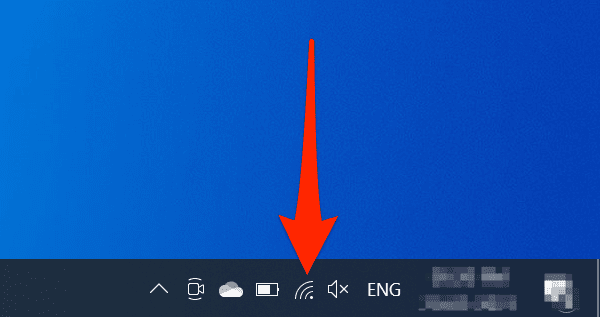
- 若显示的是带叉号的小电脑或网线图标,则可能没有无线功能,或当前未开启无线适配器。
方法二:通过设备管理器查找无线网卡
使用快捷键 Win + X,选择“设备管理器”,展开“网络适配器”分类;
查看是否存在包含以下关键词的设备:Wireless、Wi-Fi、WLAN、802.11
出现这些字样代表电脑内置了无线网卡;
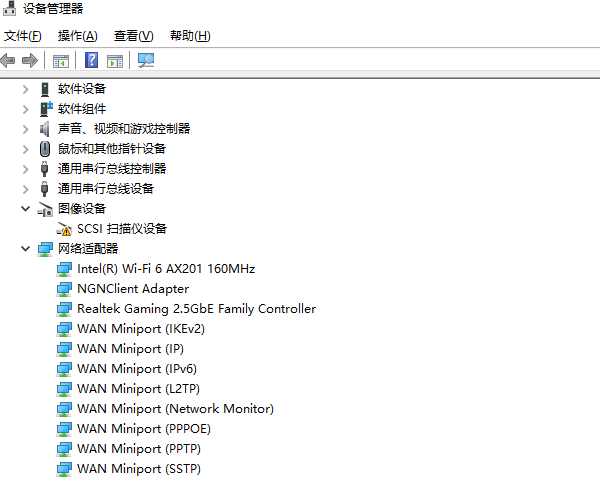
如果仅看到“Realtek PCIe GBE Family Controller”这类名称,则说明只配备了有线网卡,无无线能力。
也可借助驱动人生等工具检测是否存在无线网卡驱动。
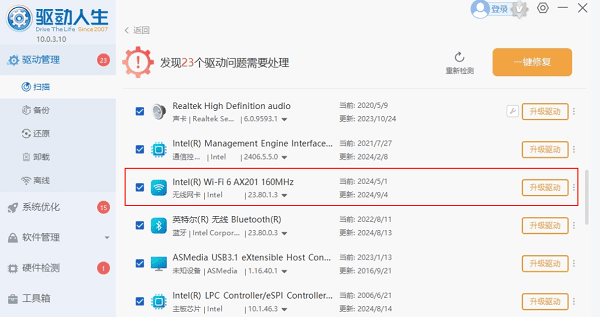
第二步:将台式电脑连接至手机热点
1. 无线连接(需电脑具备Wi-Fi模块)
若电脑自带无线网卡或外接了USB无线接收器,即可像连接普通Wi-Fi一样操作:
- 进入手机【设置】→【个人热点】并开启该功能;
- 设置一个易识别的热点名称和密码(确保安全性);
- 在电脑右下角点击Wi-Fi图标刷新列表;
- 找到你设置的热点名,点击后输入密码完成连接。
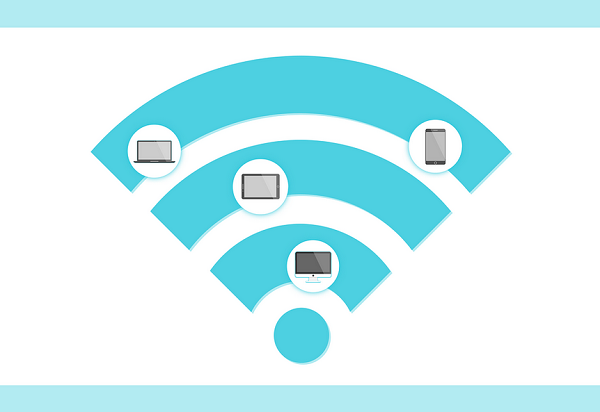
2. 有线连接(使用USB数据线共享网络)
若电脑无无线模块,也可通过USB线实现联网:
安卓用户:
- 使用数据线将手机与电脑相连;
- 打开手机【设置】→【更多连接方式】→【USB共享网络】;
- 电脑会自动识别并建立网络连接,无需额外配置。
苹果iPhone用户:
- 先在电脑安装 iTunes(用于识别iPhone设备);
- 打开 iPhone 【设置】→【蜂窝网络】→【个人热点】,启用“允许其他人加入”及“最大兼容性”选项;
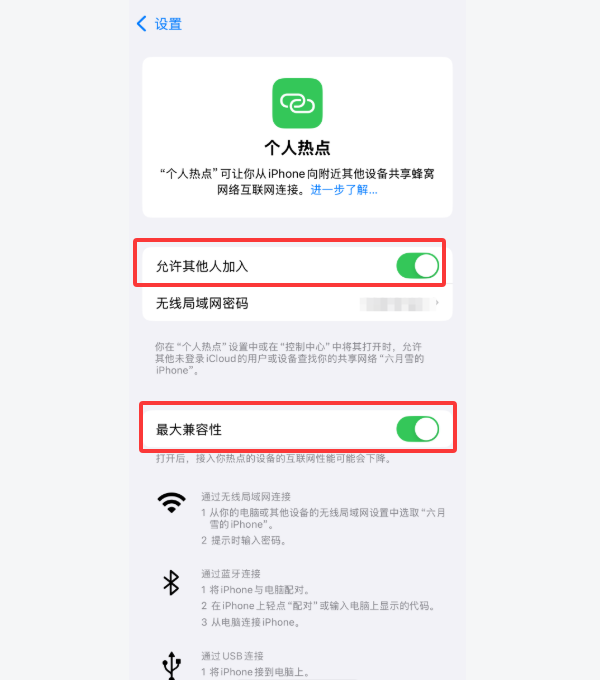
- 此时热点将同时通过Wi-Fi、蓝牙和USB共享;
- 插入数据线连接电脑;
- 手机会提示“信任此电脑?”,选择“信任”并输入锁屏密码;
- 成功识别后,系统会自动生成一个新的有线网络接口。
第三步:遇到连接失败怎么办?
如果出现无法发现热点、无法获取IP地址等问题,很可能是网卡驱动异常或系统设置错误。建议使用“驱动人生”进行一键诊断与修复:
在其他设备下载并安装【驱动人生】到目标电脑(需提前联网准备);
启动软件,点击【立即扫描】,分析硬件驱动状态;
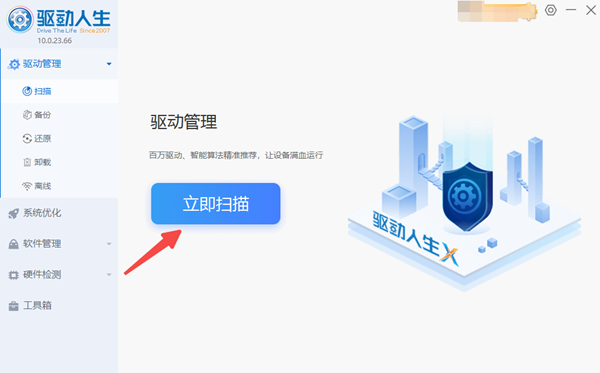
- 定位到【无线网卡】或【网卡】项,点击【升级驱动】;
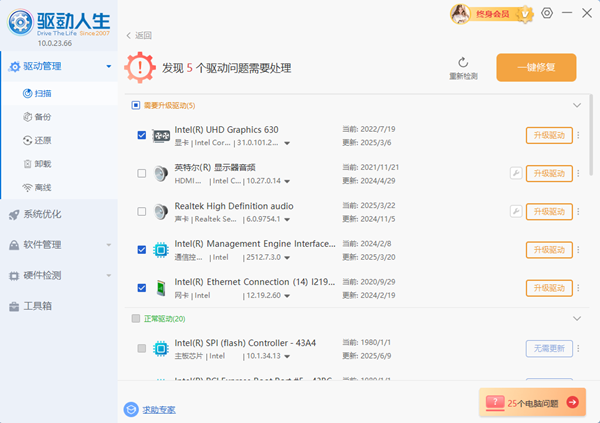
- 更新完成后重启电脑,再次尝试连接热点。
由此可见,台式电脑不仅能连接手机热点,还支持多种连接方式——无论是内置无线模块还是依赖USB共享,都能轻松实现上网需求。关键时刻掌握这些技巧,真的能解燃眉之急!
以上就是本文的全部内容了,是否有顺利帮助你解决问题?若是能给你带来学习上的帮助,请大家多多支持golang学习网!更多关于文章的相关知识,也可关注golang学习网公众号。
-
501 收藏
-
501 收藏
-
501 收藏
-
501 收藏
-
501 收藏
-
296 收藏
-
377 收藏
-
294 收藏
-
412 收藏
-
386 收藏
-
372 收藏
-
221 收藏
-
358 收藏
-
415 收藏
-
452 收藏
-
459 收藏
-
458 收藏
-

- 前端进阶之JavaScript设计模式
- 设计模式是开发人员在软件开发过程中面临一般问题时的解决方案,代表了最佳的实践。本课程的主打内容包括JS常见设计模式以及具体应用场景,打造一站式知识长龙服务,适合有JS基础的同学学习。
- 立即学习 543次学习
-

- GO语言核心编程课程
- 本课程采用真实案例,全面具体可落地,从理论到实践,一步一步将GO核心编程技术、编程思想、底层实现融会贯通,使学习者贴近时代脉搏,做IT互联网时代的弄潮儿。
- 立即学习 516次学习
-

- 简单聊聊mysql8与网络通信
- 如有问题加微信:Le-studyg;在课程中,我们将首先介绍MySQL8的新特性,包括性能优化、安全增强、新数据类型等,帮助学生快速熟悉MySQL8的最新功能。接着,我们将深入解析MySQL的网络通信机制,包括协议、连接管理、数据传输等,让
- 立即学习 500次学习
-

- JavaScript正则表达式基础与实战
- 在任何一门编程语言中,正则表达式,都是一项重要的知识,它提供了高效的字符串匹配与捕获机制,可以极大的简化程序设计。
- 立即学习 487次学习
-

- 从零制作响应式网站—Grid布局
- 本系列教程将展示从零制作一个假想的网络科技公司官网,分为导航,轮播,关于我们,成功案例,服务流程,团队介绍,数据部分,公司动态,底部信息等内容区块。网站整体采用CSSGrid布局,支持响应式,有流畅过渡和展现动画。
- 立即学习 485次学习
